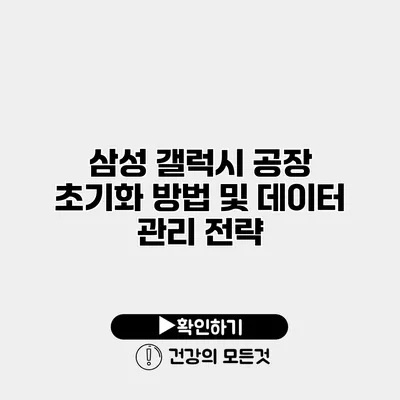삼성 갤럭시 공장 초기화 방법 및 데이터 관리 전략
스마트폰을 사용하면서 예상치 못한 문제에 직면하게 되는 경우가 많아요. 특히 삼성 갤럭시와 같은 고급 스마트폰에서는 이러한 문제들이 사용자의 데이터와 경험에 큰 영향을 미칠 수 있죠. 이럴 때 공장 초기화 방법을 알고 있다면 나쁜 상황을 빠르게 해결할 수 있어요. 이번 포스트에서는 삼성 갤럭시의 공장 초기화 방법과 함께 데이터 관리 전략에 대해 이야기해보려 해요.
✅ 드롭박스에서 파일 삭제 후 복원하는 방법을 알아보세요!
공장 초기화란 무엇인가요?
공장 초기화는 스마트폰의 모든 데이터를 삭제하고 공장 출고 상태로 되돌리는 과정을 의미해요. 이는 다음과 같은 경우에 유용할 수 있어요.
- 장치 속도 저하: 시간이 지나면서 앱이 쌓이고 데이터가 많아지면 스마트폰이 느려질 수 있어요.
- 오류 수정: 시스템 오류가 발생하거나 기능이 제대로 작동하지 않을 때 초기화가 필요할 수 있어요.
- 판매 또는 기부: 기기를 다른 사람에게 넘길 경우 개인 정보를 안정적으로 삭제할 수 있어요.
공장 초기화로 해결할 수 있는 문제들
- 어플리케이션 오류
- 시스템 성능 저하
- 불필요한 데이터 축적
✅ 갤럭시 공장 초기화 후 데이터 복구 방법을 알아보세요.
삼성 갤럭시에서 공장 초기화 방법
삼성 갤럭시에서 공장 초기화를 하는 방법은 간단해요. 아래 단계에 따라서 진행해보세요.
1. 데이터 백업하기
초기화 전에 중요한 데이터를 반드시 백업해야 해요. 삼성 클라우드나 Google 드라이브를 통해 사진, 연락처, 문서를 저장할 수 있어요.
2. 초기화 실행하기
- 설정(app)으로 이동해요.
- 일반 관리를 선택해요.
- 초기화를 클릭해요.
- 공장 데이터 초기화를 선택해요.
- 화면에 나오는 안내에 따라 초기화를 진행해요.
Note: 초기화가 완료되면 모든 데이터가 삭제되므로 제공된 방법으로 데이터를 꼭 백업해야 해요!
3. 초기화 후 설정하기
초기화가 완료되면 갤럭시는 마치 새 기기처럼 처음 설정을 요구해요. 재설정을 마친 후 애플리케이션 및 데이터를 복원할 수 있어요.
✅ 클라우드 보안과 데이터 관리를 한 번에! 지금 알아보세요.
데이터 관리 전략
공장 초기화 이후에는 데이터 관리 전략이 매우 중요해요. 데이터 손실을 예방하고 스마트폰 성능을 최적화하기 위한 방법을 소개할게요.
정기적인 백업
- 삼성 클라우드, 구글 드라이브, 외장하드 등에 정기적으로 데이터를 백업하세요.
- 중요 데이터 리스트:
- 연락처
- 사진 및 비디오
- 문서 파일
- 어플리케이션 설정
불필요한 파일 삭제
- 사용하지 않는 애플리케이션, 다운로드한 파일, 캐시 데이터를 주기적으로 삭제해요.
- 스마트폰의 저장 공간을 효율적으로 관리하기 위해서 필요 없는 파일들을 정리하는 습관을 들이는 것이 좋아요.
애플리케이션 관리
- 정기적으로 애플리케이션을 업데이트하고, 불필요한 애플리케이션은 삭제하세요.
- 항상 앱을 최신 상태로 유지하는 것이 성능 향상에 도움이 되며, 보안 위협을 예방할 수 있어요.
안전한 앱 설치
- 공인된 스토어에서만 애플리케이션을 다운로드하세요.
- 악성코드나 바이러스의 위험을 줄이는 데 매우 중요해요.
데이터 암호화
- 개인 정보를 보호하기 위해 스마트폰의 보안 설정에서 데이터 암호화를 활성화하세요.
공장 초기화와 데이터 관리 요약
| 주요 포인트 | 설명 |
|---|---|
| 공장 초기화 필요성 | 장치 속도 저하 및 오류 수정 |
| 초기화 과정 | 백업 → 설정 → 초기화 → 재설정 |
| 데이터 관리 전략 | 정기 백업, 파일 삭제, 안전한 앱 설치 |
결론
삼성 갤럭시의 공장 초기화 방법과 데이터 관리 전략에 대해 알아보았어요. 공장 초기화는 사용자의 스마트폰을 새롭게 만들어 줄 수 있는 강력한 도구에요. 그러므로 주기적으로 데이터를 정리하고 백업하는 습관을 들이고, 문제가 생기기 전에 예방하는 것이 중요해요. 이제 여러분은 공장 초기화와 데이터 관리에 대한 모든 정보를 갖추셨으니, 꼭 필요한 순간에 활용하시길 바래요.
자주 묻는 질문 Q&A
Q1: 공장 초기화란 무엇인가요?
A1: 공장 초기화는 스마트폰의 모든 데이터를 삭제하고 공장 출고 상태로 되돌리는 과정을 의미해요.
Q2: 삼성 갤럭시에서 공장 초기화를 하려면 어떤 단계를 따라야 하나요?
A2: 데이터 백업 후, 설정 → 일반 관리 → 초기화 → 공장 데이터 초기화 순으로 진행하면 됩니다.
Q3: 데이터 관리 전략으로는 어떤 것이 있나요?
A3: 정기적인 백업, 불필요한 파일 삭제, 애플리케이션 관리, 안전한 앱 설치가 중요해요.